Das Internet funktioniert nicht auf einem Computer auf einem Kabel oder über einen Router
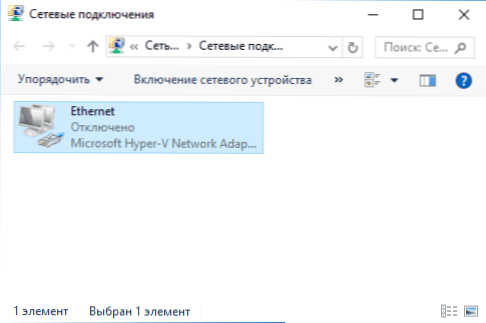
- 1848
- 103
- Prof. Dr. Finja Goebel
In diesen Anweisungen - Schritt für Schritt darüber, was zu tun ist, wenn das Internet in verschiedenen Szenarien nicht auf einem Computer mit Windows 10, 8 und Windows 7 funktioniert Router, nur in einem Browser oder bestimmten Programmen aufgehört zu arbeiten, arbeitet an der alten, funktioniert aber nicht auf einem neuen Computer und in anderen Situationen.
HINWEIS: Meine Erfahrung legt nahe, dass in etwa 5 Prozent der Fälle (und dies nicht so wenige) der Grund, warum das Internet plötzlich nicht mehr mit der Nachricht "nicht miteinander verbunden ist. Es gibt keine zugänglichen Verbindungen "im Bereich der Benachrichtigungen und" Netzwerkkabel "in der Liste der Verbindungen deuten darauf hin, dass das LAN -Kabel wirklich nicht verbunden ist Der Computeranschluss und von der Seite des LAN -Anschlusses am Router, wenn die Verbindung über ihn durchgeführt wird.
- Was zu tun ist, wenn das Internet nicht nur in einem Browser funktioniert
- Überprüfen der Ethernet -Netzwerkverbindung
- Computer -Netzwerk -Treiber
- Die Aufnahme der Netzwerkkarte in das BIOS (UEFI)
- Weitere Informationen
Internet nicht nur im Browser
Ich beginne mit einem der häufigsten Fälle: Das Internet funktioniert nicht in einem Browser, aber gleichzeitig verbinden sie sich weiterhin mit dem Internet Skype und anderen Instant -Messenger, einem Torrent -Client, Windows können die Verfügbarkeit von Aktualisierungen überprüfen.
Normalerweise zeigt das Symbol für Benachrichtigungsverbindungen in einer solchen Situation, dass es einen Internetzugang gibt, obwohl dies tatsächlich nicht so ist.
Die Gründe in diesem Fall können unerwünschte Programme auf einem Computer, die Einstellungen von Netzwerkverbindungen, Probleme mit DNS -Servern, manchmal ein falsches Remote -Antivirus oder ein aktualisiertes Windows ("Large Update" in Windows 10 Terminology) mit etabliertem Antivirus veränderten.
Ich habe diese Situation in einem separaten Leitfaden ausführlich untersucht: Websites öffnen sich nicht und Skype funktioniert, sie beschreibt ausführlich die Möglichkeiten, das Problem zu beheben.
Überprüfen einer Netzwerkverbindung in einem lokalen Netzwerk (Ethernet)
Wenn die erste Option nicht für Ihre Situation geeignet ist, empfehle ich Ihnen, die folgenden Schritte auszuführen, um das Internet zu überprüfen:
- Gehen Sie zu Windows Connection. Dafür können Sie die Win+R -Tasten auf der Tastatur drücken NCPA.Cpl Und drücken Sie die Eingabetaste.
- Wenn der Verbindungsstatus "deaktiviert" (graues Symbol) ist, klicken Sie mit der rechten Maustaste darauf und wählen Sie das Element "Verbinden" aus.
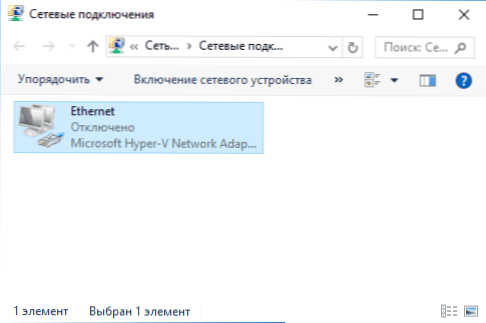
- Wenn der Status der nicht identifizierten Netzwerkverbindung unter den Anweisungen "Nicht identifiziertes Windows 7" und "Nicht identifiziertes Windows 10" siehe.

- Wenn Sie eine Nachricht sehen, dass das Netzwerkkabel nicht angeschlossen ist. Es kann auch Probleme seitens des Anbieters sein (vorausgesetzt, der Router wird nicht verwendet) oder eine Fehlfunktion des Routers.

- Wenn in der Liste keine Ethernet -Verbindung (Verbindung in einem lokalen Netzwerk) verfügt, sind Sie mit hoher Wahrscheinlichkeit nützlich für die Installation von Netzwerktreibern der Netzwerkkarte in den Anweisungen weiter.
- Wenn der Verbindungsstatus "normal" ist und der Name des Netzwerks angezeigt wird (Netzwerk 1, 2 und T.D. oder der Name des auf dem Router angegebenen Netzwerks), aber das Internet funktioniert immer noch nicht, wir versuchen die später beschriebenen Schritte.
Lassen Sie uns in Absatz 6 wohnen - die Verbindung im lokalen Netzwerk zeigt, dass alles in Ordnung ist (einschließlich, es gibt einen Netzwerknamen), aber es gibt kein Internet (dies kann die Nachricht "ohne Zugriff auf das Internet" und den gelben Ausruf begleiten, und der gelbe Ausruf kann es einhergehen. Markieren Sie neben dem Benachrichtigungs -Verbindungssymbol).
Die Verbindung in einem lokalen Netzwerk ist aktiv, aber es gibt kein Internet (ohne Zugriff auf das Internet)
In einer Situation, in der eine Kabelverbindung funktioniert, es jedoch kein Internet gibt, sind mehrere häufige Gründe für das Problem möglich:
- Wenn die Verbindung über den Router durchgeführt wird: Etwas stimmt mit dem Kabel im Hafen von WAN (Internet) im Router nicht stimmt. Überprüfen Sie alle Kabelverbindungen.
- Außerdem für die Situation mit dem Router: Die Einstellungen der Internetverbindung auf dem Router haben verloren (siehe. Router -Setup). Auch wenn die Einstellungen korrekt sind, überprüfen Sie den Verbindungsstatus in der Webschnittstelle des Routers (wenn nicht aktiv aktiv, ist es aus irgendeinem Grund nicht möglich, die Verbindung herzustellen, möglicherweise den Schuld 3rd -Absatz).
- Vorübergehender Mangel an Internetzugang durch den Anbieter - dies geschieht nicht oft, aber es passiert. In diesem Fall ist das Internet über dasselbe Netzwerk auf anderen Geräten nicht verfügbar.
- Probleme mit Netzwerkverbindungsparametern (Zugriff auf DNS, Proxy -Server -Parameter, TCP/IP -Parameter). Lösungen für diesen Fall werden in den oben genannten Artikel -Sites nicht geöffnet, und in einem separaten Material funktioniert das Internet in Windows 10 nicht.
Für den 4. Punkt dieser Aktionen, die Sie überhaupt versuchen können:
- Gehen Sie zur Liste der Verbindungen und drücken Sie die rechte Taste in der Internetverbindung - "Eigenschaften". Klicken Sie in der Liste der Protokolle "IP Version 4" auf "Eigenschaften". Installieren Sie "Verwenden Sie die folgenden Adressen von DNS -Servern" und geben Sie 8 an.8.8.8 und 8.8.4.4 (und wenn Adressen bereits dort festgelegt wurden, versuchen Sie im Gegenteil, "die DNS -Serveradresse automatisch zu erhalten). Danach ist es ratsam, den Cache -DNS zu reinigen.

- Gehen Sie zum Bedienfeld (oben rechts, zum "Ansicht" die "Symbole") - "Eigenschaften des Browsers". Klicken Sie auf der Registerkarte "Verbindung" auf die Netzwerkeinstellung. Entfernen Sie alle Markierungen, wenn mindestens einer installiert ist. Oder, falls einer installiert ist - versuchen Sie, die "automatische Definition von Parametern" zu aktivieren.

Wenn diese beiden Methoden nicht geholfen haben, probieren Sie komplexere Methoden zur Lösung des Problems aus den oben genannten einzelnen Anweisungen im 4. Absatz aus.
Hinweis: Wenn Sie gerade einen Router installiert, ihn mit einem Kabel mit dem Computer angeschlossen haben und es kein Internet auf dem Computer gibt, dann haben Sie Ihren Router noch nicht richtig eingerichtet. Sobald dies erledigt ist, sollte das Internet erscheinen.
Treiber einer Computer -Netzwerkkarte und eines Stillstands von LAN in BIOS
Wenn das Internetproblem nach der Neuinstallation der Windows 10, 8 oder Windows 7 sowie in Fällen, in denen keine Verbindung im lokalen Netzwerk in der Liste der Netzwerkkonnektoren vorhanden ist Die notwendigen Treiber der Netzwerkkarte sind nicht installiert. Seltener die Tatsache, dass der Ethernet -Adapter auf dem BIOS (UEFI) -Computer (UEFI) getrennt ist.
In diesem Fall sollten die folgenden Schritte durchgeführt werden:
- Gehen Sie zum Windows -Geräte -Manager. Drücken Sie die Win+R -Tasten, geben Sie ein Devmgmt.MSC Und klicken Sie auf die Eingabe.
- Schalten Sie im Menüelement "Ansicht" im Geräte -Manager die Anzeige versteckter Geräte ein.
- Überprüfen Sie, ob in der Liste der „Netzwerkadapter“ eine Netzwerkkarte vorhanden ist und ob in der Liste unbekannte Geräte vorhanden sind (falls es nein gibt, möglicherweise wird die Netzwerkkarte im BIOS deaktiviert).

- Gehen Sie zur offiziellen Website des Herstellers des Motherboards des Computers (siehe. So erfahren Sie, welches Motherboard am Computer) oder, wenn es sich um einen "Marken" -Computer handelt, auf der offiziellen Website des PC -Herstellers und im Abschnitt "Support" den Treiber für die Netzwerkkarte herunter. Normalerweise hat es einen Namen mit LAN, Ethernet, Netzwerk. Der einfachste Weg, um die gewünschte Site und Seite zu finden, besteht darin, eine Anfrage in die Suchmaschine einzugeben, die aus einem PC oder einem Motherboard und dem Wort "Unterstützung" besteht, normalerweise ist das erste Ergebnis eine offizielle Seite.
- Installieren Sie diesen Treiber und überprüfen Sie, ob das Internet verdient wurde.
Vielleicht wird es in diesem Zusammenhang nützlich sein: So installieren Sie den Treiber eines unbekannten Geräts (wenn in der Liste im Task -Dispatcher unbekannte Geräte vorhanden sind).
Netzwerkkartenparameter in BIOS (UEFI)
Manchmal kann sich herausstellen, dass der Netzwerkadapter im BIOS getrennt ist. In diesem Fall werden Sie in der Verbindungsliste definitiv keine Netzwerkkarten im Geräte -Dispatcher und die Verbindung im lokalen Netzwerk sehen.
Die Parameter der gebauten Netzwerkkarte des Computers können sich in verschiedenen BIOS -Abschnitten befinden. Die Aufgabe besteht darin, ihn zu finden und zu aktivieren (den aktivierten Wert festlegen). Hier kann es helfen: Wie man in Windows 10 zu BIOS/UEFI geht (relevant für andere Systeme).

Typische Abschnitte des BIOS, wobei der gewünschte Punkt sein kann:
- Erweitert - Hardware
- Integrierte Peripheriegeräte
- Konfiguration der Einrichtung der Geräte in Bord
Wenn der Adapter in einem dieser oder ähnlichen Abschnitten (kann als Ethernet, NIC, Nic) bezeichnet werden.
Weitere Informationen
Wenn es im aktuellen Moment nicht möglich war, sich mit der Frage zu befassen, warum das Internet nicht funktionierte, und es zu verdienen, können sich die folgenden Informationen als nützlich herausstellen:
- In Windows, im Bedienfeld - Fehlerbehebung besteht darin, die Probleme mit der Internetverbindung automatisch zu beheben. Wenn es die Situation nicht korrigiert, sondern die Beschreibung des Problems informiert, versuchen Sie, das Internet im Text dieses Problems zu durchsuchen. Einer der gängigen Fälle: Der Netzwerkadapter hat keine zulässigen IP -Einstellungen Einstellungen.
- Wenn Sie Windows 10 haben, sehen Sie sich die folgenden zwei Materialien an, können Sie funktionieren: Das Internet funktioniert nicht in Windows 10, wie Sie Windows 10 -Netzwerkeinstellungen zurücksetzen können.
- Wenn Sie einen neuen Computer oder ein neues Motherboard haben und der Anbieter den Internetzugang über die MAC -Adresse einschränkt, sollten Sie ihn über die neue MAC -Adresse informieren.
Ich hoffe. Wenn nicht, beschreiben Sie die Situation in den Kommentaren, ich werde versuchen zu helfen.

